Amazon tidak CodeCatalyst akan lagi terbuka untuk pelanggan baru mulai 7 November 2025. Jika Anda ingin menggunakan layanan ini, silakan mendaftar sebelum 7 November 2025. Lihat informasi yang lebih lengkap di Cara bermigrasi dari CodeCatalyst.
Terjemahan disediakan oleh mesin penerjemah. Jika konten terjemahan yang diberikan bertentangan dengan versi bahasa Inggris aslinya, utamakan versi bahasa Inggris.
Menampilkan URL aplikasi dalam diagram alur kerja
Jika alur kerja Anda menyebarkan aplikasi, Anda dapat mengonfigurasi Amazon CodeCatalyst untuk menampilkan URL aplikasi sebagai tautan yang dapat diklik. Tautan ini muncul di CodeCatalyst konsol, di dalam tindakan yang menerapkannya. Diagram alur kerja berikut menunjukkan URL Lihat Aplikasi yang muncul di bagian bawah tindakan.
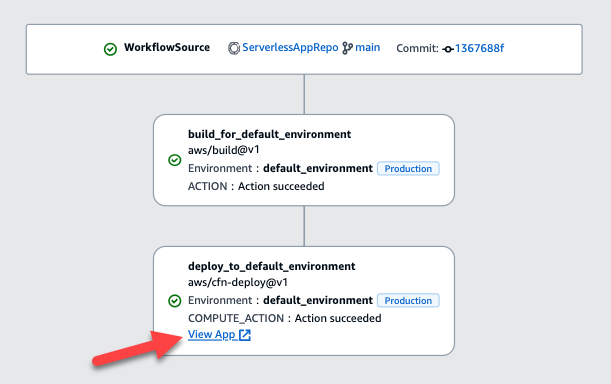
Dengan membuat URL ini dapat diklik di CodeCatalyst konsol, Anda dapat dengan cepat memverifikasi penerapan aplikasi Anda.
catatan
URL aplikasi tidak didukung dengan tindakan Deploy to Amazon ECS.
Untuk mengaktifkan fitur ini, tambahkan variabel output ke tindakan Anda dengan nama yang berisiappurl, atauendpointurl. Anda dapat menggunakan nama dengan atau tanpa tanda hubung yang bergabung (-), garis bawah (_), atau spasi ( ). String tidak peka huruf besar/kecil. Tetapkan nilai variabel ke http atau https URL aplikasi yang Anda gunakan.
catatan
Jika Anda memperbarui variabel keluaran yang ada untuk menyertakanapp url, atau endpoint url string, perbarui semua referensi ke variabel ini untuk menggunakan nama variabel baru.
Untuk langkah-langkah rinci, lihat salah satu prosedur berikut:
Setelah selesai mengonfigurasi URL, verifikasi bahwa URL tersebut muncul seperti yang diharapkan dengan mengikuti petunjuk berikut:
Untuk menampilkan URL aplikasi dalam tindakan "AWS CDK deploy”
-
Jika Anda menggunakan tindakan AWS CDK penerapan, tambahkan
CfnOutputkonstruksi (yang merupakan pasangan nilai kunci) dalam kode aplikasi Anda: AWS CDK-
Nama kunci harus berisi
appurl, atauendpointurl, dengan atau tanpa tanda hubung yang bergabung (-), garis bawah (_), atau spasi ( -
Nilai harus berupa
httpatauhttpsURL aplikasi yang Anda gunakan.
Misalnya, AWS CDK kode Anda mungkin terlihat seperti ini:
import { Duration, Stack, StackProps, CfnOutput, RemovalPolicy} from 'aws-cdk-lib'; import * as dynamodb from 'aws-cdk-lib/aws-dynamodb'; import * as s3 from 'aws-cdk-lib/aws-s3'; import { Construct } from 'constructs'; import * as cdk from 'aws-cdk-lib'; export class HelloCdkStack extends Stack { constructor(scope: Construct, id: string, props?: StackProps) { super(scope, id, props); const bucket = new s3.Bucket(this, 'amzn-s3-demo-bucket', { removalPolicy: RemovalPolicy.DESTROY, });new CfnOutput(this, 'APP-URL', {value: https://mycompany.myapp.com,description: 'The URL of the deployed application', exportName: 'myApp', }); ... } }Untuk informasi selengkapnya tentang
CfnOutputkonstruksi, lihat antarmuka CfnOutputProps di Referensi AWS Cloud Development Kit (AWS CDK) API. -
-
Simpan dan komit kode Anda.
-
Lanjut ke Untuk memverifikasi bahwa URL aplikasi telah ditambahkan.
Untuk menampilkan URL aplikasi dalam tindakan “Deploy CloudFormation stack”
-
Jika Anda menggunakan aksi CloudFormation tumpukan Deploy, tambahkan output ke
Outputsbagian di CloudFormation template atau AWS SAM template Anda dengan karakteristik berikut:-
Kunci (juga disebut ID logis) harus berisi
appurl, atauendpointurl, dengan atau tanpa tanda hubung yang bergabung (-), garis bawah (_), atau spasi ( -
Nilai harus berupa
httpatauhttpsURL aplikasi yang Anda gunakan.
Misalnya, CloudFormation template Anda mungkin terlihat seperti ini:
"Outputs" : {"APP-URL" : {"Description" : "The URL of the deployed app","Value" : "https://mycompany.myapp.com","Export" : { "Name" : "My App" } } }Untuk informasi selengkapnya tentang CloudFormation output, lihat Output di AWS CloudFormation Panduan Pengguna.
-
-
Simpan dan komit kode Anda.
-
Lanjut ke Untuk memverifikasi bahwa URL aplikasi telah ditambahkan.
Untuk menampilkan URL aplikasi di semua tindakan lainnya
Jika Anda menggunakan tindakan lain untuk menerapkan aplikasi Anda, seperti tindakan build atau GitHub Tindakan, lakukan hal berikut agar URL aplikasi ditampilkan.
-
Tentukan variabel lingkungan di
StepsbagianInputsatau tindakan dalam file definisi alur kerja. Variabel harus memiliki karakteristik ini:-
nameHarus berisiappurl, atauendpointurl, dengan atau tanpa tanda hubung (-), garis bawah (_), atau spasi ( -
Nilai harus berupa
httpatauhttpsURL aplikasi yang Anda gunakan.
Misalnya, tindakan build mungkin terlihat seperti ini:
Build-action: Identifier: aws/build@v1 Inputs: Variables: -Name: APP-URLValue: https://mycompany.myapp.com... atau ini:
Actions: Build: Identifier: aws/build@v1 Configuration: Steps: - Run:APP-URL=https://mycompany.myapp.comUntuk informasi selengkapnya tentang mendefinisikan variabel lingkungan, lihatMendefinisikan variabel.
-
-
Ekspor variabel.
Misalnya, tindakan build Anda mungkin terlihat seperti ini:
Build-action: ... Outputs: Variables: -APP-URLUntuk informasi tentang mengekspor variabel, lihatMengekspor variabel sehingga tindakan lain dapat menggunakannya.
-
(Opsional) Pilih Validasi untuk memvalidasi kode YAMAL alur kerja sebelum melakukan.
-
Pilih Komit, masukkan pesan komit, dan pilih Komit lagi.
-
Lanjut ke Untuk memverifikasi bahwa URL aplikasi telah ditambahkan.
Untuk memverifikasi bahwa URL aplikasi telah ditambahkan
-
Mulai menjalankan alur kerja, jika belum dimulai secara otomatis. Proses baru harus menampilkan URL aplikasi sebagai tautan yang dapat diklik dalam diagram alur kerjanya. Untuk informasi selengkapnya tentang memulai proses, lihatMemulai proses alur kerja secara manual.